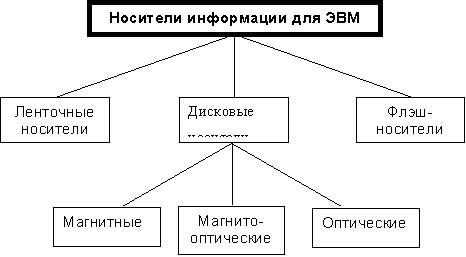Заглавная страница Избранные статьи Случайная статья Познавательные статьи Новые добавления Обратная связь КАТЕГОРИИ: ТОП 10 на сайте Приготовление дезинфицирующих растворов различной концентрацииТехника нижней прямой подачи мяча. Франко-прусская война (причины и последствия) Организация работы процедурного кабинета Смысловое и механическое запоминание, их место и роль в усвоении знаний Коммуникативные барьеры и пути их преодоления Обработка изделий медицинского назначения многократного применения Образцы текста публицистического стиля Четыре типа изменения баланса Задачи с ответами для Всероссийской олимпиады по праву 
Мы поможем в написании ваших работ! ЗНАЕТЕ ЛИ ВЫ?
Влияние общества на человека
Приготовление дезинфицирующих растворов различной концентрации Практические работы по географии для 6 класса Организация работы процедурного кабинета Изменения в неживой природе осенью Уборка процедурного кабинета Сольфеджио. Все правила по сольфеджио Балочные системы. Определение реакций опор и моментов защемления |
Основные виды носителей информации ⇐ ПредыдущаяСтр 3 из 3
Носители информации: живые существа, неживые объекты и структуры, сигнал, знак, символ. Любой объект несёт какую-либо информацию о себе и окружающих его предметах, то есть является носителем информации. Существует представление, что носители информации обладают вещественными, материальными свойствами и свойствами отношений. Первые подразумевают свойства веществ, из которых изготовлены носители; вторые – свойства процессов и полей, с помощью которых существуют носители и третьи – элементные (видовые) свойства, позволяющие выделять одни носители среди других, например по форме и размеру. Вещественные носители делят на: локальные (компьютер), отчуждаемые (переносимые диски и дискеты) и распределённые (линии связи). В отношении последних не существует однозначного мнения потому, что каналы связи можно представить в виде носителей данных, но одновременно они являются средой их передачи. Обычно под носителями информации подразумевают общепринятое название их формы, то есть: бумага (книга, брошюра и т.п.), пластинка (грампластинка, фотопластинка), пленка (фото, киноплёнка, рентгеновская плёнка) аудиокассета, дискета, микроформа (фотоплёнка, микрофильм, микрофиша), видеокассета, компакт-диск (CD, DVD) и т.д. Издавна известны, такие носители, как: камень (наскальные рисунки, каменные плиты), глиняные таблички, пергамент, папирус, береста и другие. Затем появились следующие носители: бумага, пластмасса, фотоматериалы, магнитные и оптические материалы и другое. Ныне они делятся на: традиционные и машиночитаемые. Под традиционными будем понимать следующие носители информации:бумага, холст, пластмасса (грампластинка), магнитная лента (аудио и видеокассета), фотографические материалы (фотопленка, фотопластина, фотоотпечаток, микроноситель) и т.п. К машиночитаемым носителям отнесём: дискеты (гибкие магнитные диски), жёсткие магнитные и компактные (оптические, магнитооптические и иные) диски, флеш-карты и другие носители информации, предназначенные для использования в компьютерных устройствах, комплексах, системах и сетях. Информация записывается на носитель посредством изменения физических, химических или механических свойств запоминающей среды. Вариант классификации носителей информации, используемых в компьютерной технике, представлен на Рис. 5-1.
Рис. 5-1. Классификация носителей информации, используемых Устройство компьютера. Из чего состоит компьютер Итак, из чего же состоит наш обычный персональный компьютер (ПК), который мы используем дома или на работе. Рассмотрим его аппаратную часть («железо»): · системный блок (та большая коробка, которая стоит у вас на столе или под столом, сбоку от него и т.д.). В нем располагаются все основные узлы компьютера. · периферийные устройства (такие как монитор, клавиатура, мышь, модем, сканер и пр.).
Системный блок Системный блок в компьютере является «главным». Если аккуратно открутить шурупы с его задней стенки, снять боковую панель и заглянуть внутрь, то лишь с виду его устройство покажется сложным. Сейчас я коротко опишу его устройство, а потом охарактеризую главные элементы максимально понятным языком.
В системном блоке размещаются следующие элементы (не обязательно все сразу): 1. Блок питания 2. Накопитель на жестком магнитном диске (HDD) 3. Накопитель на гибком магнитном диске (FDD) 4. Накопитель на компакт-диске (CD ROM) 5. Накопитель на dvd-диске (DVD ROM) 6. Разъемы для дополнительных устройств (порты) на задней (иногда и на передней) панели, и др. 7. Системная плата (ее чаще называют материнской), которая, в свою очередь, содержит: — микропроцессор; — математический сопроцессор; — генератор тактовых импульсов; — микросхемы памяти (ОЗУ, ПЗУ, кэш-память, CMOS-память) — контроллеры (адаптеры) устройств: клавиатуры, дисков и др. — звуковая, видео- и сетевая карты — таймер и др. Все они подсоединяются к материнской плате с помощью разъемов (слотов). Ее элементы, выделенные жирным шрифтом, мы рассмотрим ниже. Ну, а пока по порядку о системном блоке: 1. С блоком питания все понятно: он питает энергией компьютер. Скажу лишь, что, чем выше его показатель мощности, тем круче. 2. Накопитель на жестком магнитном диске (HDD — hard disk drive) в простонародье называют винчестером.
Это прозвище возникло из жаргонного названия первой модели жесткого диска емкостью 16 Кбайт (IBM, 1973 год), имевшего 30 дорожек по 30 секторов, что случайно совпало с калибром «30/30» известного охотничьего ружья «Винчестер». Емкость этого накопителя измеряется обычно в гигабайтах: от 20 Гб (на старых компьютерах) до нескольких Террабайт (1Тб = 1024 Гб). Самая распространенная емкость винчестера - 250-500 Гб. Скорость операций зависит от частоты вращения (5400-10000 об/мин). В зависимости от типа соединения винчестера с материнской платой различают ATA и IDE.
3. Накопитель на гибком магнитном диске (FDD — floppy disk drive) — не что иное, как флоппи-дисковод для дискет. Их стандартная емкость – 1,44 Мб при диаметре 3,5" (89 мм). В качестве запоминающей среды у магнитных дисков используются магнитные материалы со специальными свойствами, позволяющими фиксировать два магнитных состояния, каждому из которых ставятся в соответствие двоичные цифры: 0 и 1. 4. Накопители на оптических дисках (CD-ROM) бывают разных диаметров (3,5" и 5,25") и емкостей. Самые распространенные из них – емкостью 700 Мб. Бывает, что CD диски можно использовать для записи только 1 раз (тогда их называют R), а выгоднее использовать многократно перезаписываемые диски RW.
5. DVD первоначально расшифровывалось как Digital Video Disk. Несмотря на название, на DVD-диски можно записывать всё, что угодно, - от музыки до данных. Поэтому в последнее время всё чаще встречается и другая расшифровка этого названия — Digital Versatile Disk, в вольном переводе означающая «цифровой универсальный диск». Главное отличие DVD-дисков от CD-дисков – это объём информации, который может быть записан на таком носителе. На DVD-диск может быть записано от 4.7 до 13, и даже до 17 Gb. Достигается это несколькими способами. Во-первых, для чтения DVD-дисков используется лазер с меньшей длиной волны, чем для чтения CD-дисков, что позволило существенно увеличить плотность записи. Во-вторых, стандартом предусмотрены так называемые двухслойные диски, у которых на одной стороне данные записаны в два слоя, при этом один слой полупрозрачный, и второй слой читается «сквозь» первый. Это позволило записывать данные на обе стороны DVD-дисков, и таким образом удваивать их ёмкость, что иногда и делается. 6. К персональному компьютеру могут подключаться и другие дополнительные устройства (мышь, принтер, сканер и прочее). Подключение производится через порты — специальные разъемы на задней панели.
Порты бывают параллельные (LPT), последовательные (COM) и универсальные последовательные (USB). По последовательному порту информация передается поразрядно (более медленно) по малому числу проводов. К последовательному порту подключаются мышь и модем. По параллельному порту информация передается одновременно по большому числу проводов, соответствующему числу разрядов. К параллельному порту подключается принтер и выносной винчестер. USB-порт используется для подключения широкого спектра периферийных устройств – от мыши до принтера. Также возможен обмен данными между компьютерами. 7. Основные устройства компьютера (процессор, ОЗУ и др.) размещены на материнской плате. Микропроцессор (проще - процессор) — центральный блок ПК, предназначенный для управления работой всех блоков машины и для выполнения арифметических и логических операций над информацией.
Его главные характеристики — это разрядность (чем она выше, тем выше производительность компьютера) и тактовая частота (во многом определяет скорость работы компьютера). Тактовая частота указывает, сколько элементарных операций (тактов) процессор выполняет за одну секунду.
Память компьютера бывает внутренней и внешней. К устройствам внешней памяти относятся уже рассмотренные HDD, FDD, CD-ROM, DVD-ROM. К внутренней памяти относится постоянное ЗУ (ПЗУ, ROM англ.), оперативное ЗУ (ОЗУ, RAM англ.), КЭШ. ПЗУ предназначено для хранения постоянной программной и справочной информации (BIOS — Basic Input-Output System — базовая система ввода-вывода). ОЗУ обладает высоким быстродействием и используется процессором для кратковременного хранения информации во время работы компьютера.
При выключении источника питания информация в ОЗУ не сохраняется. Для нормального функционирования компьютера в наши дни желательно иметь от 1 Гб до 3 Гб оперативки. КЭШ-память — это оперативная сверхскоростная промежуточная память. CMOS-память — CMOS RAM (Complementary Metall-Oxide Semiconductor RAM). В ней хранятся параметры конфигурации компьютера, которые проверяются при каждом включении системы. Для изменения параметров конфигурации компьютера в BIOS содержится программа настройки конфигурации компьютера — SETUP. Звуковая, видео и сетевая карты могут быть как встроенными в материнскую плату, так и внешними. Внешние платы всегда можно заменить, тогда как, если из строя выйдет встроенная видеокарта, придется менять всю материнскую плату. Из видеокарт я доверяю ATI Radeon и Nvidia. Чем выше объем памяти видеокарты, тем лучше. Периферийные устройства — Клавиатура компьютера состоит из 6 групп клавиш:
1. Буквенно-цифровые; 2. Управляющие (Enter, Backspace, Ctrl, Alt, Shift, Tab, Esc, Caps Lock, Num Lock, Scroll Lock, Pause, Print Screen); 3. Функциональные (F1-F12); 4. Цифровая клавиатура; 5. Управления курсором (->,<-, Page Up, Page Down, Home, End, Delete, Insert); 6. Световые индикаторы функций (Caps Lock, Num Lock, Scroll Lock). — Мышь (механическая, оптическая). Большинство программ используют две из трех клавиш мыши. Левая клавиша — основная, ей управляют компьютером. Она играет роль клавиши Enter. Функции правой клавиши зависят от программы. Посередине находится колесо прокрутки, к которому бытро привыкаешь.
Размер экрана монитора – от 15 до 22 дюймов по диагонали, но чаще всего – 17 дюймов (35,5 см). Размер точки (зерна) – от 0,32 мм до 0,21 мм. Чем он меньше, тем лучше. ПК, которые снабжены телевизионными мониторами (ЭЛТ), уже не так популярны. Из них предпочтение следует отдавать мониторам с низким уровнем излучения (Low Radiation). Жидкокристаллические дисплеи (LCD) более безопасны, и большинство компьютеров имеют именно такой монитор.
В лазерных принтерах применяется электрографический способ формирования изображений. Лазер служит для создания сверхтонкого светового луча, вычерчивающего на поверхности предварительно заряженного светочувствительного барабана контуры невидимого точечного электронного изображения. После проявления электронного изображения порошком красителя (тонера), налипающего на разряженные участки, выполняется печать — перенос тонера с барабана на бумагу и закрепление изображения на бумаге разогревом тонера до его расплавления. Лазерные принтеры обеспечивают наиболее высококачественную печать с высоким быстродействием. Широко используются цветные лазерные принтеры. — Звуковые колонки выводят звук. Качество звучания зависит – опять-таки – от мощности динамиков и материала, из которого изготовлены корпуса (предпочтительно дерево) и его объема. Важную роль играет наличие фазоинвертора (отверстие на передней панели) и количество полос воспроизводимых частот (высокие, средние и низкие динамики на каждой колонке).
Самая чувствительная часть накопителя — разъем, прикрытый колпачком. Объем этих устройств колеблется от 256 Мбайт до 32 Гбайт, что позволяет подобрать накопитель нужной емкости, сообразуясь с потребностями. Благодаря интерфейсу, USB накопитель можно подключить к любому современному компьютеру. Он работает с операционными системами Windows 98SE/Me/2000/XP/Vista/7, Mac OS 8.6 ~ 10.1, Linux 2.4. В Windows даже не нужно устанавливать никаких драйверов: подключил в USB-порт – и работай.
— Источник бесперебойного питания нужен на случай аварийного отключения электроэнергии. Файлы и файловая система Все программы и данные хранятся в долговременной (внешней) памяти компьютера в виде файлов. Файл - это определенное количество информации (программа или данные), имеющее имя и хранящееся в долговременной (внешней) памяти. Имя файла. Имя файла состоит из двух частей, разделенных точкой: собственно имя файла и расширение, определяющее его тип (программа, данные и так далее). Собственно имя файлу дает пользователь, а тип файла обычно задается программой автоматически при его создании (табл. 4.2). В различных операционных системах существуют различные форматы имен файлов. В операционной системе MS-DOS собственно имя файла должно содержать не более 8 букв латинского алфавита, цифр и некоторых специальных знаков, а расширение состоит из трех латинских букв, например: proba.txt В операционной системе Windows имя файла может иметь длину до 255 символов, причем можно использовать русский алфавит, например: Единицы измерения информации.doc
Самый первый в мире компьютерный вирус
19 января 1986 года — День рождения первого компьютерного вируса Brain, день, когда пользователи персональных компьютеров попрощались со спокойной жизнью. На сегодняшний день специалисты насчитывают более 150 тыс. вирусов, причем их популяция неуклонно растет. Всю эпоху существования компьютерных вирусов условно можно разделить на четыре периода: 1986-го по 1995 — время загрузочных вирусов, которые исчезли вместе с дискетами; 1995-1999 — макровирусы; затем наступила эпоха так называемых червей, «ползающих» по электронной почте (многие, наверное, помнят прославившийся на весь мир ILOVEYOU); и, наконец, период с 2001 года, когда появились сетевые черви. Скорость распространения вирусов с момента появления за двадцать с лишним лет выросла космически. Если для распространения загрузочных вирусов требовались месяцы, а то и годы, то время распространения новейшей «заразы» сократилась до часа! Создатели программных систем защиты утверждают, что авторы вредоносных программ нацелили свой удар на беспроводные локальные сети и смартфоны.
Антивирусные программы Принцип антивирусных программ основан на проверке файлов, загрузочных секторов дисков и оперативной памяти и поиске в них известных и новых вирусов.
Для поиска известных вирусов используются сигнатуры, т.е. некоторые постоянные последовательности двоичного кода, специфичные для этого конкретного вируса. Если антивирусная программа обнаружит такую последовательность в каком-либо файле, то файл считается заражённым вирусом и подлежит лечению.
Для поиска новых вирусов используются алгоритмы эвристического сканирования, т.е. анализ последовательности команд в проверяемом объекте. Если «подозрительная» последовательность команд обнаруживается, то антивирусная программа выдаёт сообщение о возможном заражении объекта.
Большинство антивирусных программ сочетает в себе функции постоянной защиты и функции защиты по требованию пользователя.
Антивирусный монитор запускается автоматически при старте операционной системы и работает в качестве фонового системного процесса, проверяя на вредоносность совершаемые другими программами действия. Основная задача антивирусного монитора состоит в обеспечении максимальной защиты от вредоносных программ при минимальном замедлении работы компьютера.
Антивирусный сканер запускается по заранее выбранному расписанию или в произвольный момент пользователем. Антивирусный сканер производит поиск вредоносных программ в оперативной памяти, а также на жёстких и сетевых дисках компьютера.
К недостаткам антивирусных программ можно отнести большие размеры используемых ими антивирусных баз данных, которые должны содержать информацию о максимально возможном количестве вирусов, что, в свою очередь, приводит к относительно небольшой скорости поиска вирусов. Признаки заражения компьютера
Есть ряд признаков, свидетельствующих о проникновении на компьютер вредоносных программ:
1. вывод на экран непредусмотренных сообщений или изображений; 2. подача непредусмотренных звуковых сигналов; 3. неожиданное открытие и закрытие лотка CD/DVD дисковода; 4. произвольный запуск на компьютере каких-либо программ; 5. частые «зависания» и сбои в работе компьютера; 6. медленная работа компьютера при запуске программ; 7. исчезновение или изменение файлов и папок; 8. частое обращение к жёсткому диску; 9. «зависание» или неожиданное поведение браузера.
Кроме того, есть некоторые характерные признаки поражения сетевым вирусом через электронную почту:
1) друзья или знакомые говорят о полученных от тебя сообщениях, которые ты не отправлял;
2) в твоём почтовом ящике находится большое количество сообщений без обратного адреса и заголовка. Действия при наличии признаков заражения компьютера
Прежде чем предпринимать какие-либо действия, необходимо сохранить результаты работы на внешнем носителе информации. Далее необходимо:
1) отключить компьютер от локальной сети и Интернета, если он был к ним подключён;
2) если симптом заражения состоит в том, что невозможно загрузиться с жёсткого диска компьютера, попробовать загрузиться в режиме защиты от сбоев или с диска аварийной загрузки Windows;
3) запустить антивирусную программу. Урок "Кодирование графической информации".
|
|||||||||||||||||||||||||
|
Последнее изменение этой страницы: 2019-11-02; просмотров: 3679; Нарушение авторского права страницы; Мы поможем в написании вашей работы! infopedia.su Все материалы представленные на сайте исключительно с целью ознакомления читателями и не преследуют коммерческих целей или нарушение авторских прав. Обратная связь - 18.119.163.171 (0.074 с.) |